چگونه درباره لوکیشنهای مختلف گوگل مپس نظر دهیم؟
در این مقاله، شیوهی نظردهی دربارهی لوکیشنهای مختلف نقشه گوگل آموزش داده میشود.
مانند بسیاری از سایتهای دیگر، گوگل نیز به شما امکان میدهد نظر خود را دربارهی مکانی خاص ارسال کنید و کاربران دیگر نیز میتوانند مستقیم آنها را در نقشه گوگل ببینند. تقریبا میتوانید دربارهی هر مکانی، از کسبوکارهای محلی گرفته تا مسیر پیادهروی یا مکان دیدنی، نظر بگذارید. تنها چیزی که برای انجام این کار نیاز دارید، اکانت گوگل است.
آیا اطلاعات شخصی ما درمعرض دید عموم قرار میگیرد؟
گوگل اجازهی انتشار کامنتهای ناشناس را نمیدهد. این بدانمعنا است که برخی از اطلاعات شخصی شما دردسترس عموم قرار خواهد گرفت؛ ازجمله نام و تصویر پروفایل شما، سایر نظرات و عکسها و ویدئوهایی که گذاشتهاید و اطلاعات مکانی مربوط به لوکیشنی که دربارهی آن نظر دادهاید. این یعنی افراد میتوانند نام شما را بههمراه همهی مکانهایی که درباره آنها نظر دادهاید، مشاهده کنند. اگر این اطلاعات برایتان مهم است، بهتر است هنگام نظرگذاشتن دربارهی لوکیشنهای مختلف گوگل مپس کمی محتاط باشید.
چگونه با رایانه در گوگل مپس نظر بنویسیم؟
برای نظردهی در گوگل مپس ازطریق مک یا رایانه ویندوز خود، ابتدا وبسایت Google Maps را در مرورگر سیستم باز کنید و وارد حساب خود شوید. سپس نام یا آدرس مکان دلخواهتان را در کادر جستوجوی واقع در گوشهی سمت چپ بالای مرورگر وارد کنید. برای انتخاب مکان، روی نماد جستوجو یا نتیجهی ظاهرشده در زیر کادر جستوجو کلیک کنید. همچنین، میتوانید بهسادگی لوکشین مدنظرتان را در نقشه بیابید.
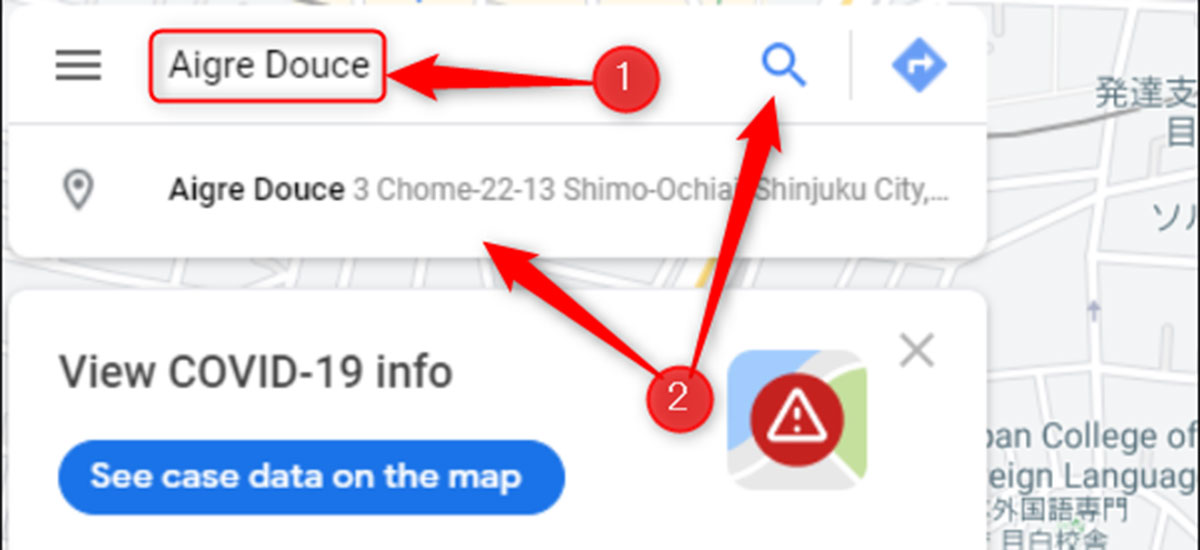
صفحهی حاوی اطلاعات مکان انتخابشده در سمت چپ پنجرهی مرورگر ظاهر میشود. به بخش «Review Summary» بروید و روی «Write a Review» کلیک کنید.
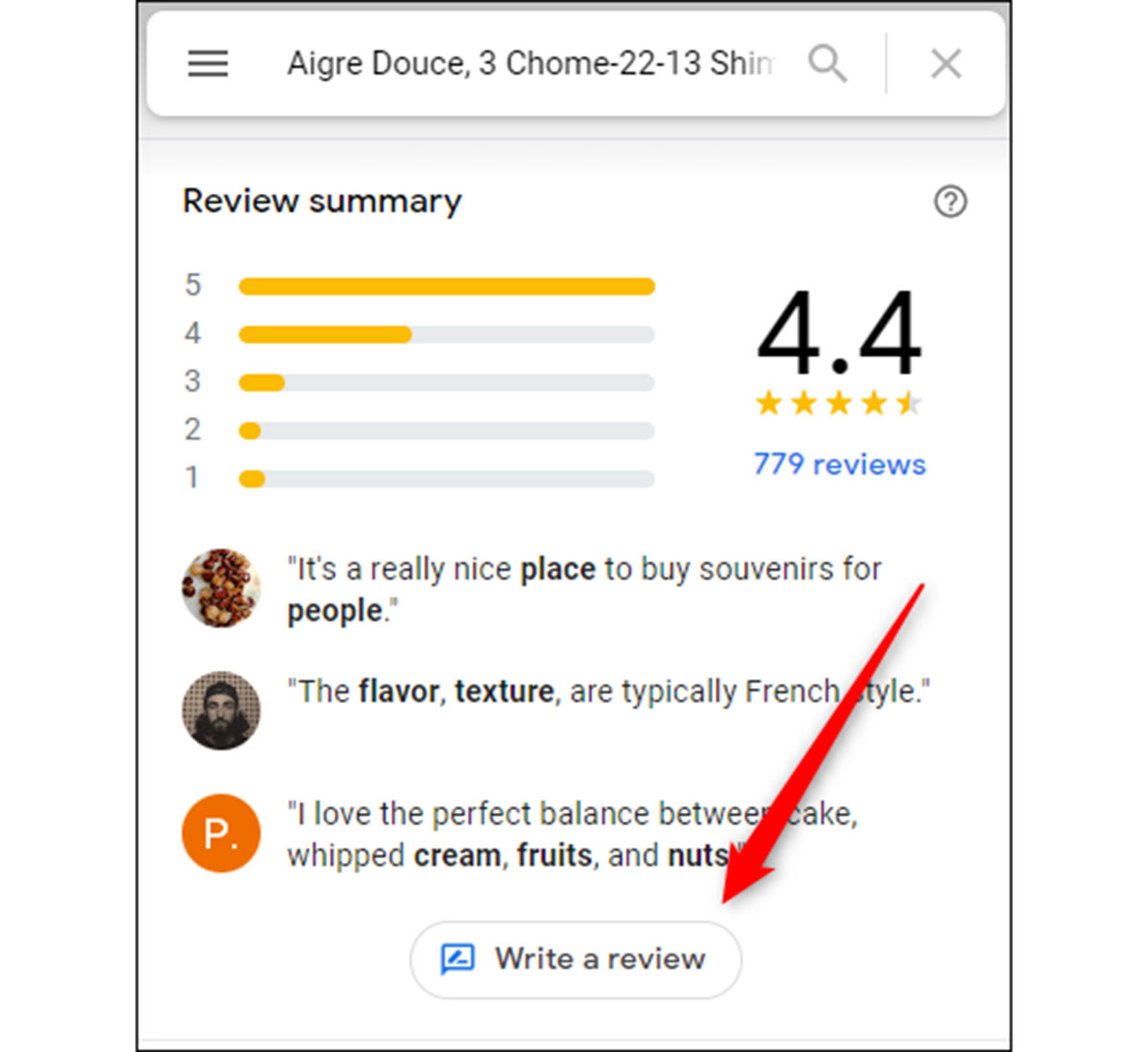
درادامه، پنجرهی پاپآپی ظاهر میشود. در این بخش، باید جزئیات نظر خود را وارد کنید. ابتدا تعداد ستارههای دلخواه را انتخاب کنید (یک ستاره نشاندهندهی بدترین و پنج ستاره نشاندهندهی بهترین است).
در مرحلهی بعد، میتوانید جزئیاتی دربارهی نکات مثبت یا منفی لوکیشن مذکور از دیدگاه خودتان را ارائه دهید. اگر یک یا دو ستاره را انتخاب کرده باشید، چند گزینه برای انتخاب دربارهی آنچه دوست نداشتهاید، مشاهده خواهید کرد. اگر سه ستاره را انتخاب کرده باشید، هیچ گزینهای ظاهر نمیشود. اگر چهار یا پنج ستاره را انتخاب کردهاید، میتوانید نکاتی را مطرح کنید که دربارهی آن لوکیشن دوست داشتهاید.
پس از انجام این مراحل، میتوانید نظرتان را در باکس مرتبط تایپ کنید. خوشبختانه در این بخش محدودیت کلمات وجود ندارد و میتوانید پیامی کوتاه یا بلند بنویسید. همچنین، اگر چند عکس از مکان مدنظر داشته باشید که بهنظر برسد اشتراکگذاشتن آنها مفید است، میتوانید آنها را بهراحتی به نظرتان اضافه کنید. هنگامی که از نظر نوشتهشده راضی بودید، روی Post کلیک کنید تا منتشر شود.
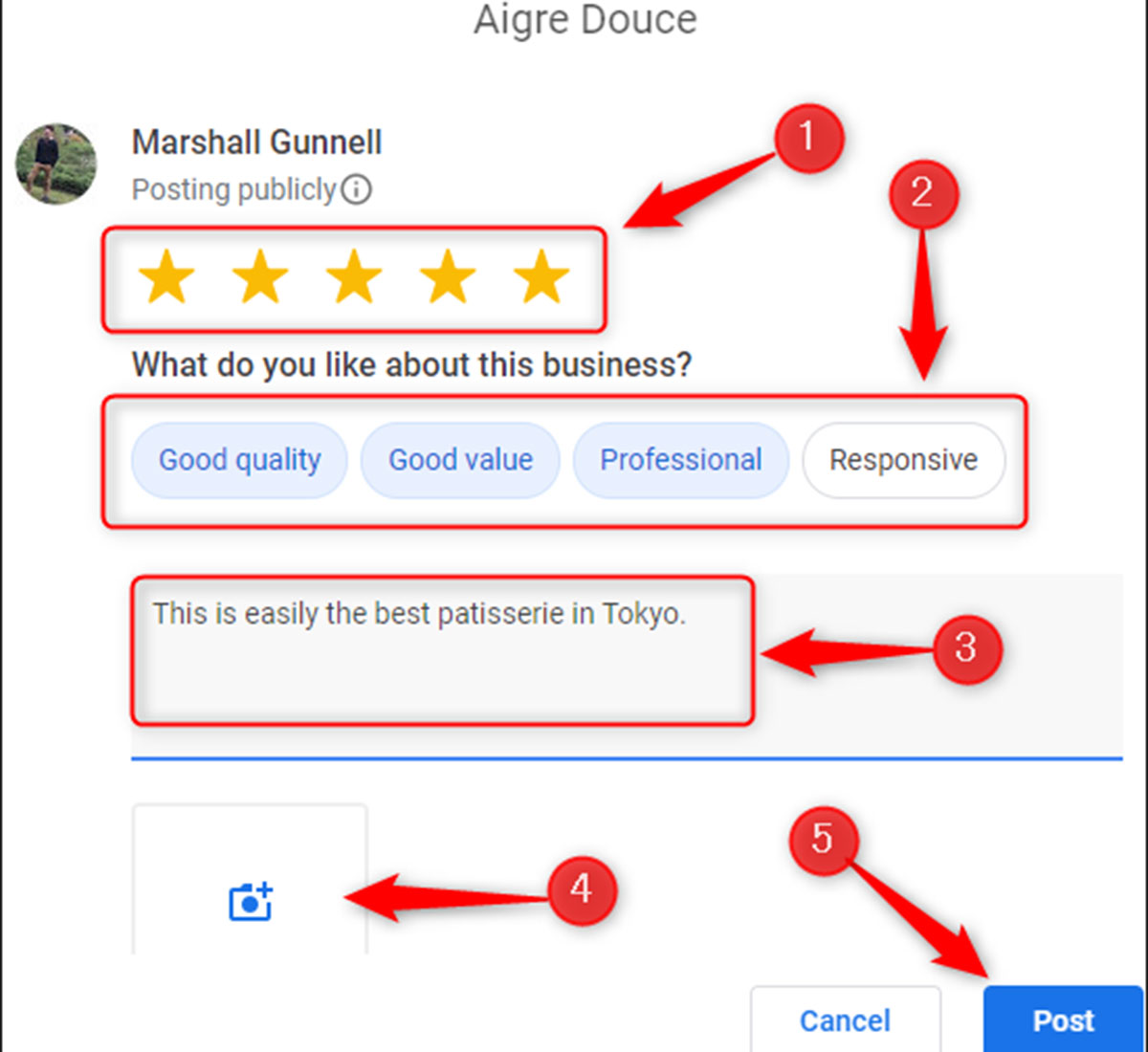
درنهایت نیز، پیامی برای تشکر از نظردهی شما نمایش داده میشود. روی Done کلیک کنید.
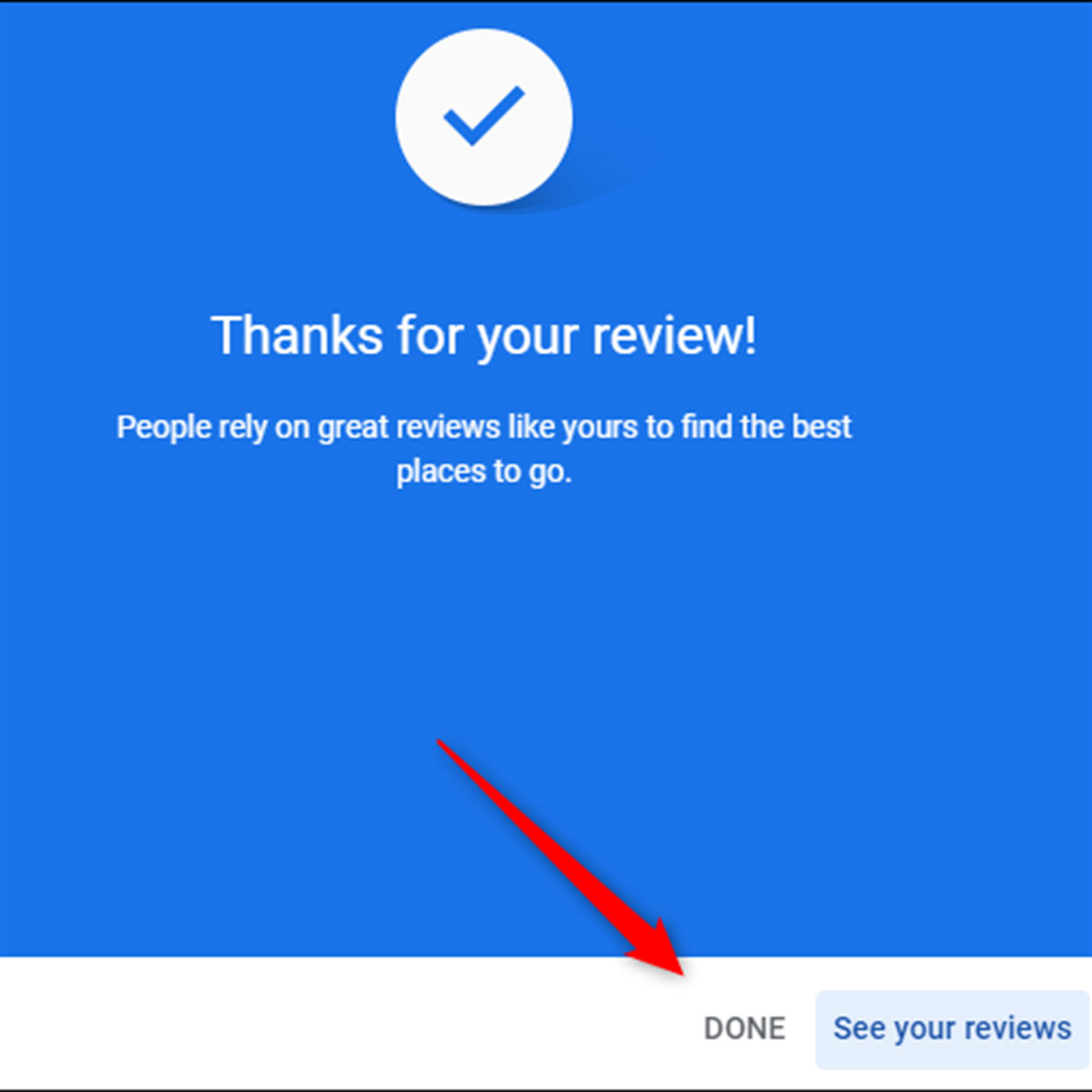
اکنون نظرتان منتشر شده است و افراد زیادی در سراسر جهان میتوانند آن را ببینند.
چگونه با گوشی هوشمند خود در گوگل مپس نظر بنویسیم؟
برای اینکه بتوانید در گوگل نظرتان را دربارهی لوکیشنهای مختلف بنویسید، باید اپلیکیشن Google Maps را برای آیپد و آیفون و اندروید نصب کرده باشید. در Google Maps، روی نوار جستوجو در بالای صفحه ضربه بزنید و نام یا آدرس مکان دلخواه برای بررسی را بنویسید. همچنین، میتوانید مکان مدنظر را روی نقشه پیدا و باز کنید.
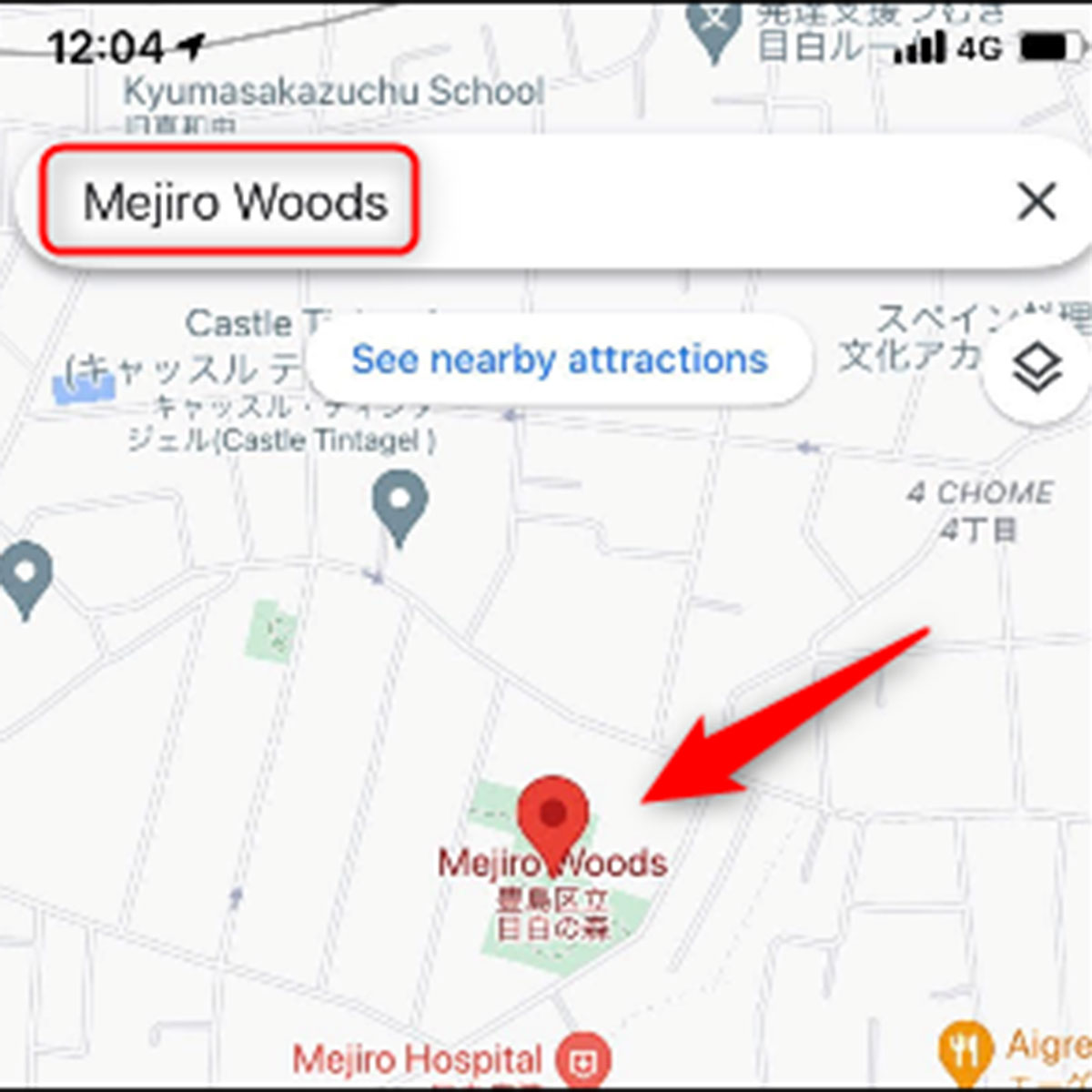
پس از انتخاب مکان، صفحهای در پایین ظاهر میشود که برخی از اطلاعات اولیهی مکان را نشان میدهد. روی قسمتی که نام مکان را نشان میدهد، ضربه بزنید.
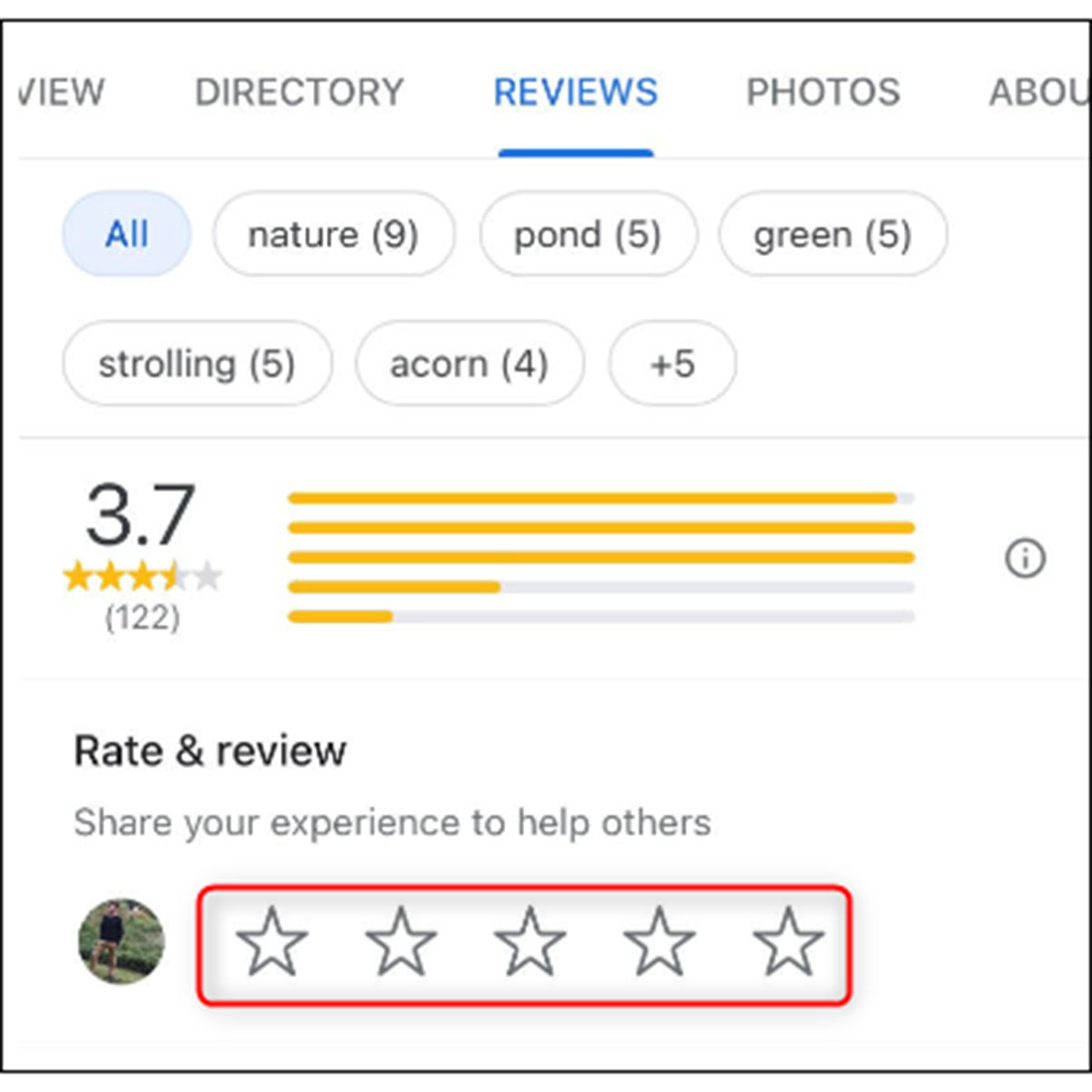
درادامه، صفحهای باز میشود. روی تب Reviews ضربه بزنید.
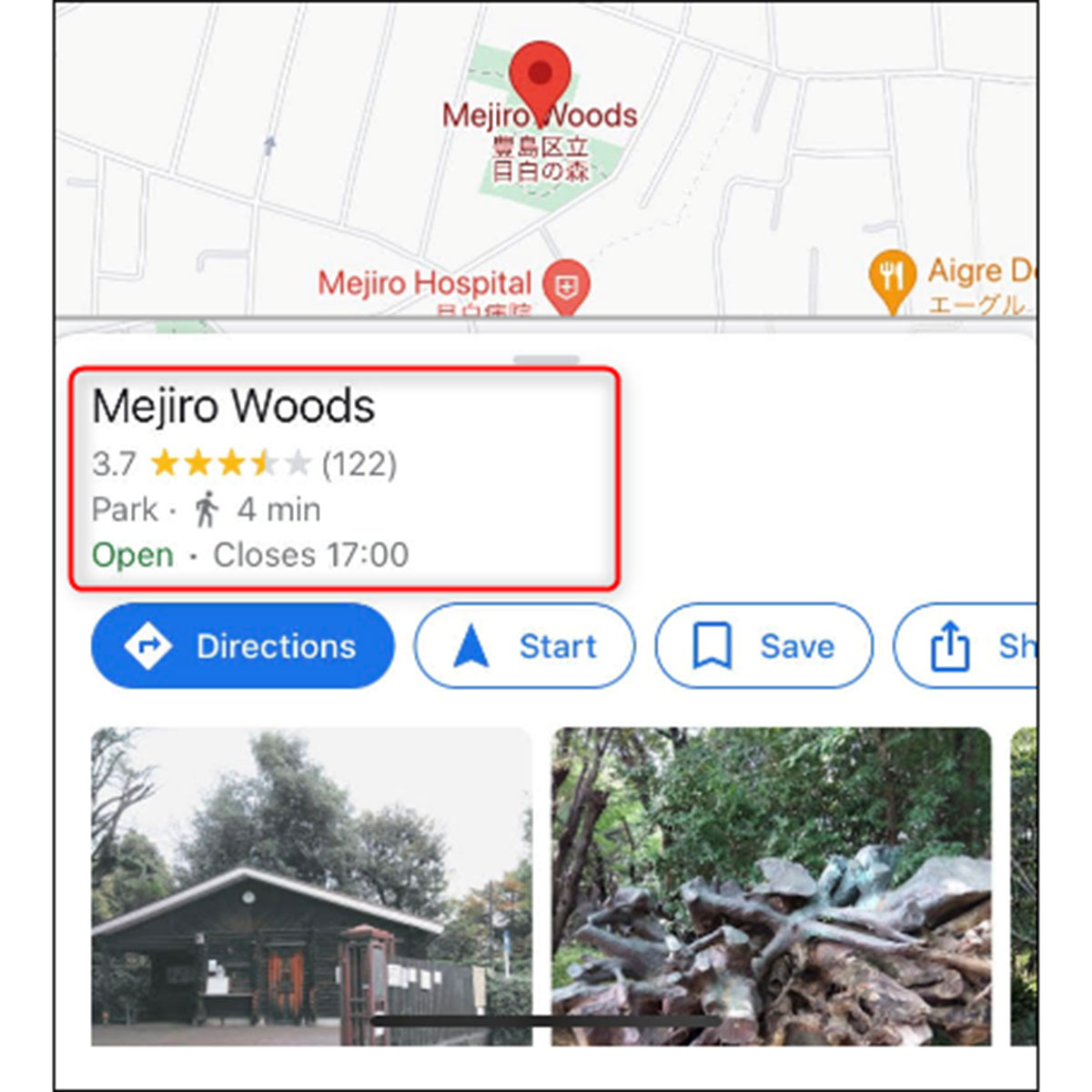
در Rate & Review، تعداد ستارههای مدنظرتان را انتخاب کنید تا دیگران متوجه شوند از نظر شما آن مکان خاص چقدر خوب یا بد بوده است. همانطورکه پیشتر گفته شد، پنج ستاره نشانهی بهترین است.
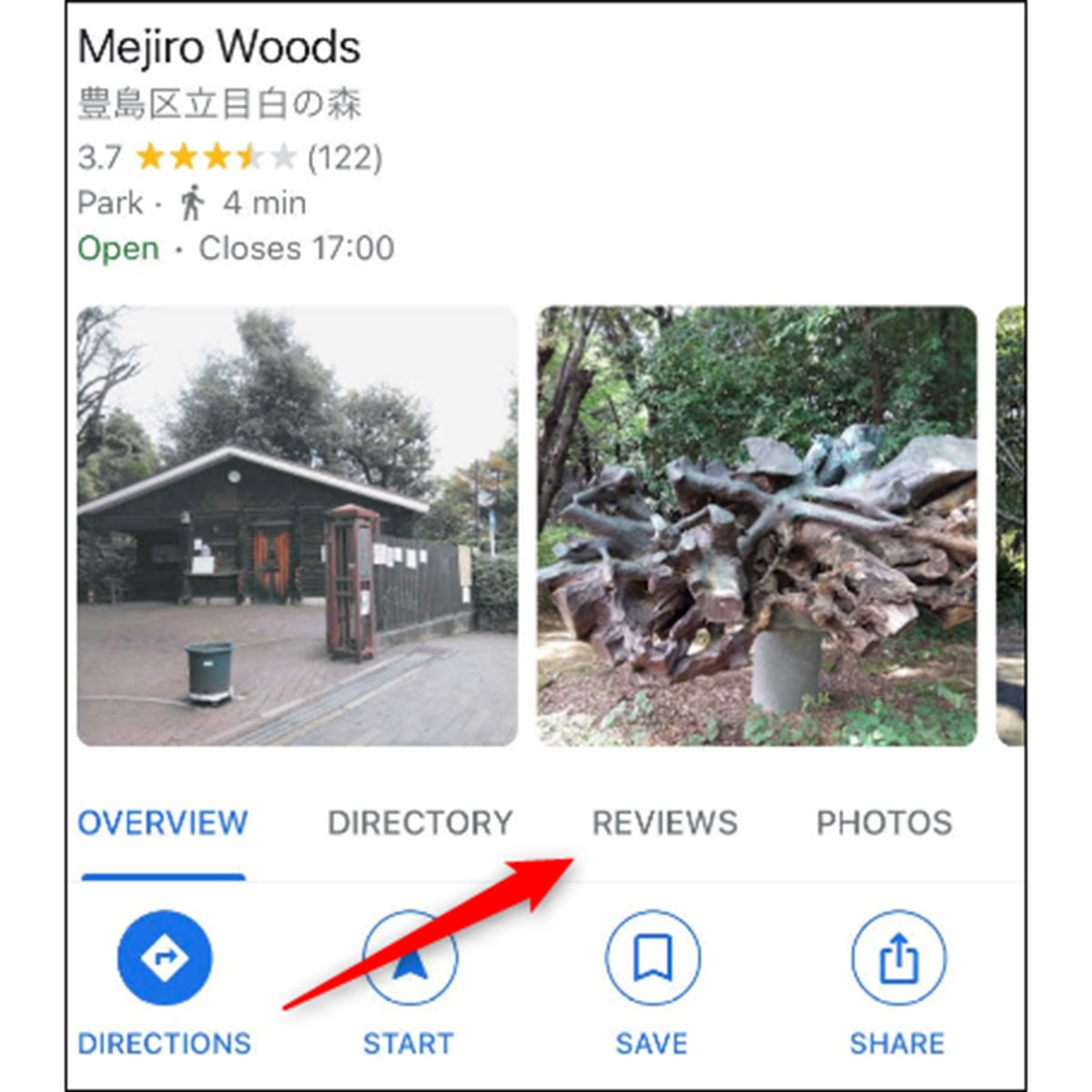
پس از اینکه تعداد ستارهها را مشخص کردید، گزینهای برای نوشتن نظر خواهید دید. روی کادر ضربه بزنید و نظرتان را تایپ کنید. اگر عکسهایی در گوشی خود دارید که میخواهید اضافه کنید، روی دکمهی «Add Photos» ضربه بزنید تا آلبوم عکس روی گوشی شما باز شود و عکسها را انتخاب کنید.
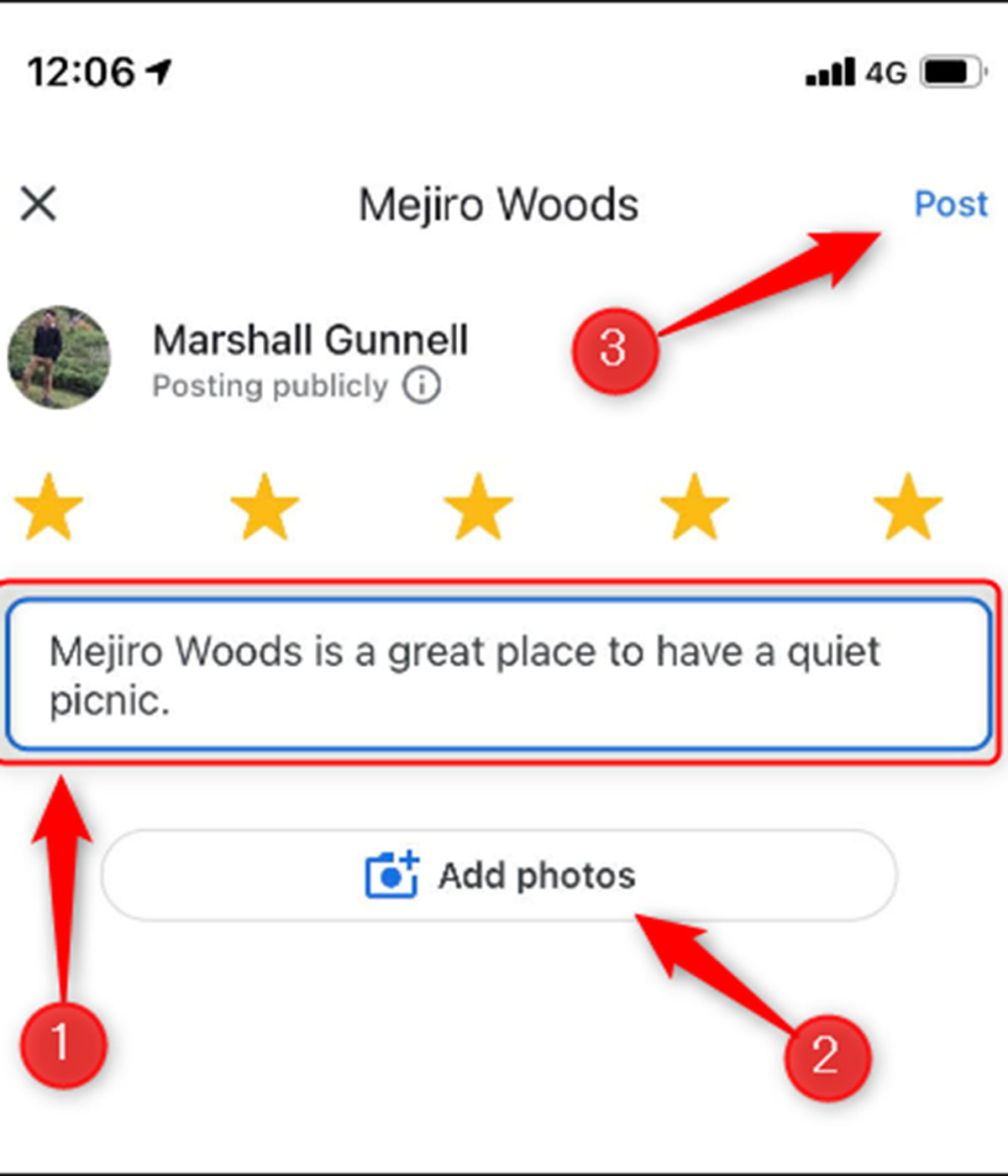
هنگامی که از نظر خود و عکسهای اضافهشده راضی بودید، روی گزینهی Post کلیک کنید. اکنون نظر شما برای باقی کاربران بهنمایش درمیآید.
مقالهی مرتبط:
شما بهعنوان یکی از کاربران گوگل میتوانید تقریبا دربارهی همهی لوکیشنهای موجود نظر دهید. درضمن، اگر از انجام این کار لذت میبرید، میتوانید با مداوم انجامدادن آن به راهنمای محلی (Local Guide) تبدیل شوید. همچنین، اگر مکانی که میخواهید بررسی کنید، هنوز در Google Maps ظاهر نشده است، میتوانید آن را خودتان اضافه کنید.
بعضی کاربران از مشکل شارژ خانواده پیکسل 6 گزارش دادند با Street View گوگل مپس در زمان سفر کنید چگونه از تابع Trim در اکسل استفاده کنیم؟ آموزش جابجایی عکس در ورد بررسی اندروید ۱۲ ؛ آشنایی با قابلیت ها و تغییرات جدید منبع howtogeek
متن خبر


